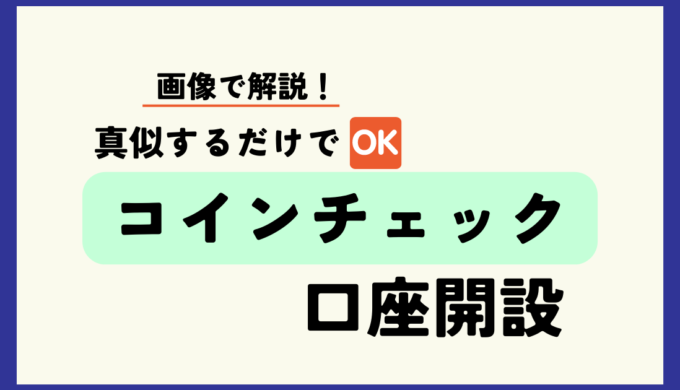こんにちは。ウメユキです。
Follow @umeyuki1988メタマスクを「パソコンにインストール」したい。
NFTを買うには「メタマスク」っていう仮想通貨のおサイフが必要って聞いたけど、始め方がわからない。
メタマスクのように自分のおサイフで仮想通貨を保管していることも「ハッキング」のリスクが不安。
このような悩みや不安を解決できる記事です!
インストール方法を画像付きでわかりやすく解説しているので、この記事を読み進めていけば問題なくメタマスクをインストールできるはずです!
ぼくも2021年からメタマスクを使い始めて、仮想通貨の管理だけでなく、NFTの取引でメタマスクを日々使っています。
この記事でわかること
・メタマスクとは?
・メタマスクをパソコンにインストールする方法
・メタマスクで資産を保管する際に注意するポイント
メタマスクとは
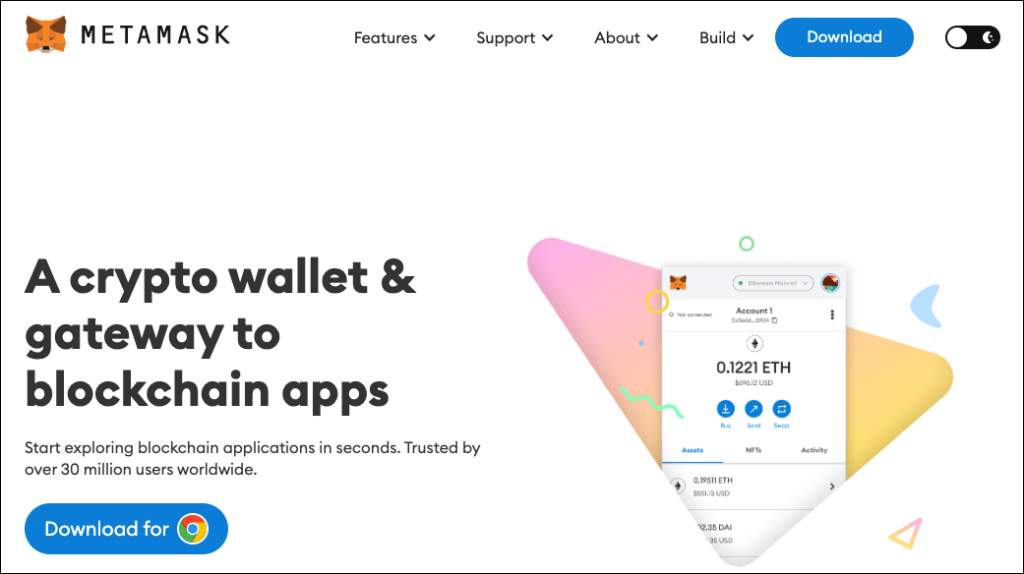
メタマスク(Metamask)は、複数ある仮想通貨ウォレットの中で最も有名で月間利用者数が3,000万人超と利用者数もかなり多い仮想通貨ウォレットです。
利用用途は、トークンの保管、決済、送受信、スワップなどさまざまありますが、Defi関連の取扱いやNFT取引を行うにはメタマスクがメインで対応しているウォレットなので、インストール必須レベルですね。
メタマスクは無料で使用可能ですがイーサリアム系ネットワークに対応した仮想通貨に対応しているので、ビットコインや他の対応していない仮想通貨の保管や送受信はできません。
メタマスクをパソコンにインストールする方法
メタマスクをパソコンにインストールするおおまかな流れは以下の通りです!
- メタマスクのダウンロード
- ウェブブラウザ拡張機能にメタマスクを追加
- パスワード設定
- シークレットフレーズのメモ
- メモしたシークレットフレーズの確認
こんな感じで、5分程度で完了する内容です。
各項目を詳しく解説していきます!
①メタマスクのダウンロード
まず一番最初のスタートして、メタマスクのダウンロードを進めていきましょう!
メタマスク公式のダウンロードページは以下からどうぞ
グーグル検索などで調べる場合「メタマスク」と打って出てくる検索結果はURLの末尾までしっかりと確認してください。
万が一、偽のサイトで登録を進めた場合ハッキング被害に遭う可能性があります。
" https://metamask.io " が正しいURLです!
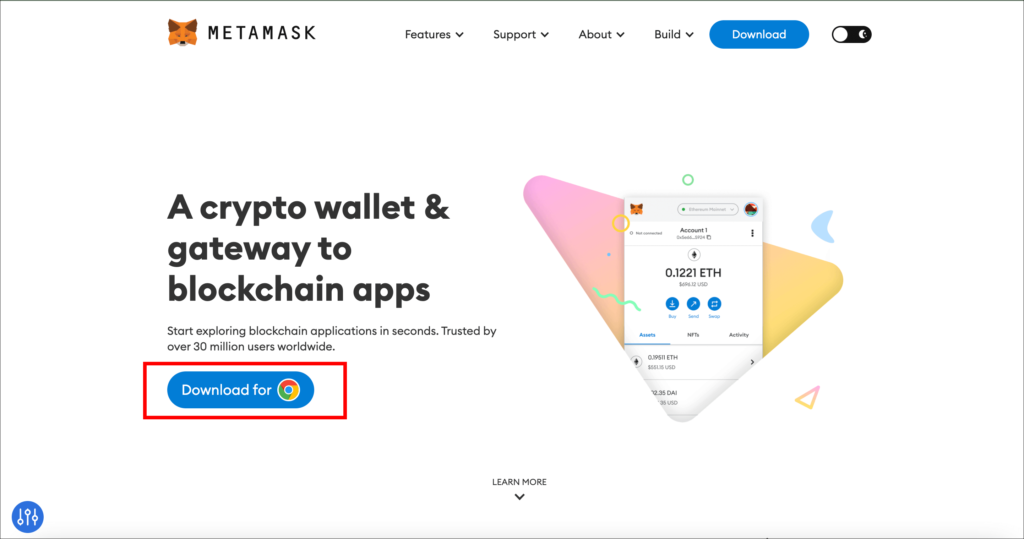
メタマスク公式のダウンロードページから「Download for (Chromeマーク)」を押しましょう!
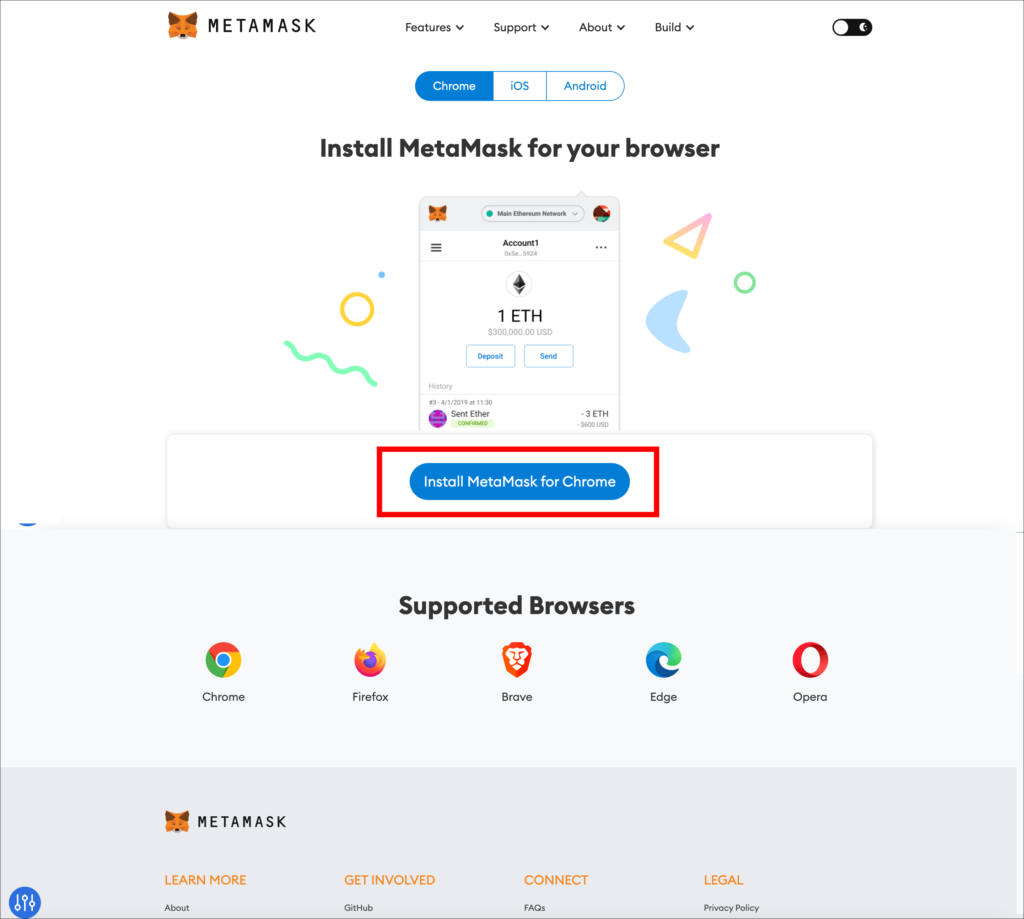
「Install Metamask for Chrome」をクリックします!
これでダウンロードは完了です!
ちなみに、Chrome以外にも以下のブラウザにも対応しています。
- Chrome
- Firefox
- Brave
- Edge
- Opera
②ウェブブラウザ拡張機能にメタマスクを追加
次にウェブブラウザの拡張機能にメタマスクを追加していきます。
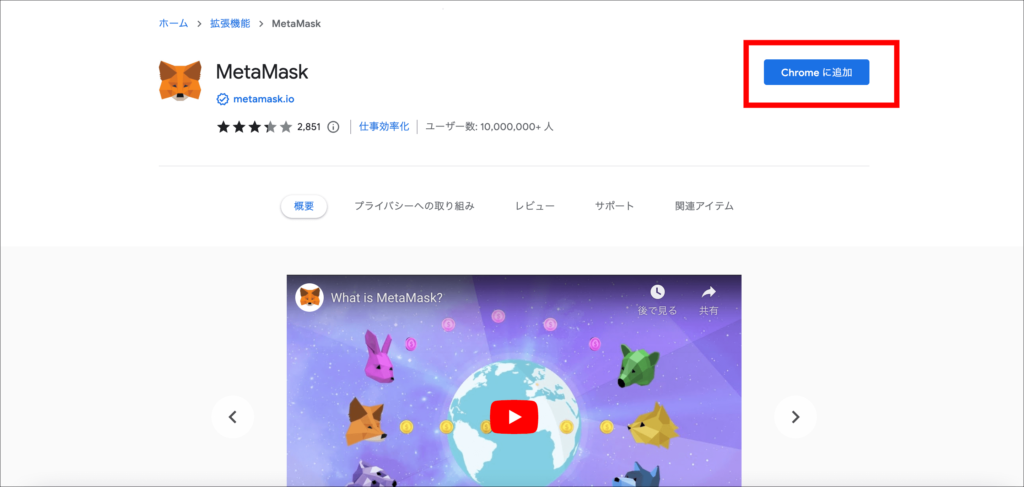
右上の「Chromeに追加」のボタンをクリックしましょう。
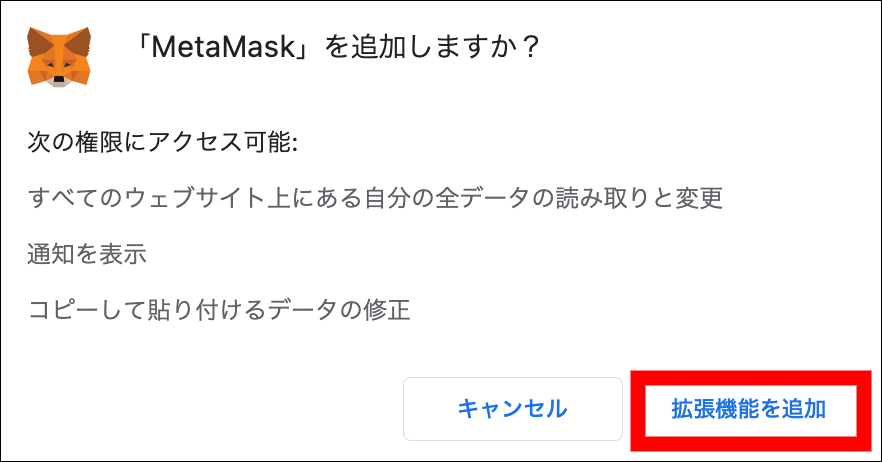
「拡張機能を追加」を選択します。
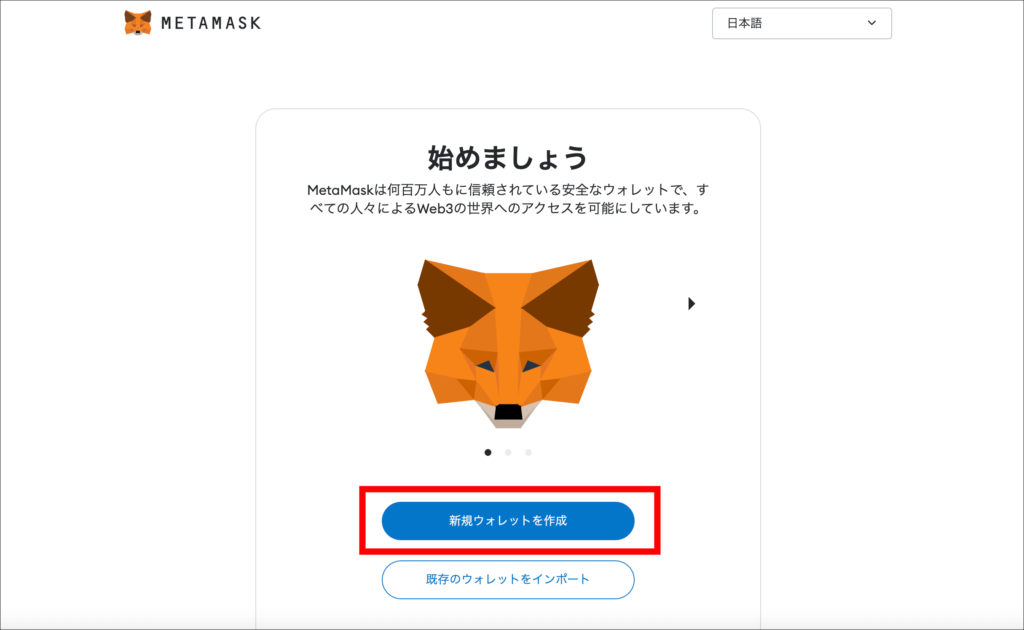
「新規ウォレットを作成」のボタンを押して進めていきます!
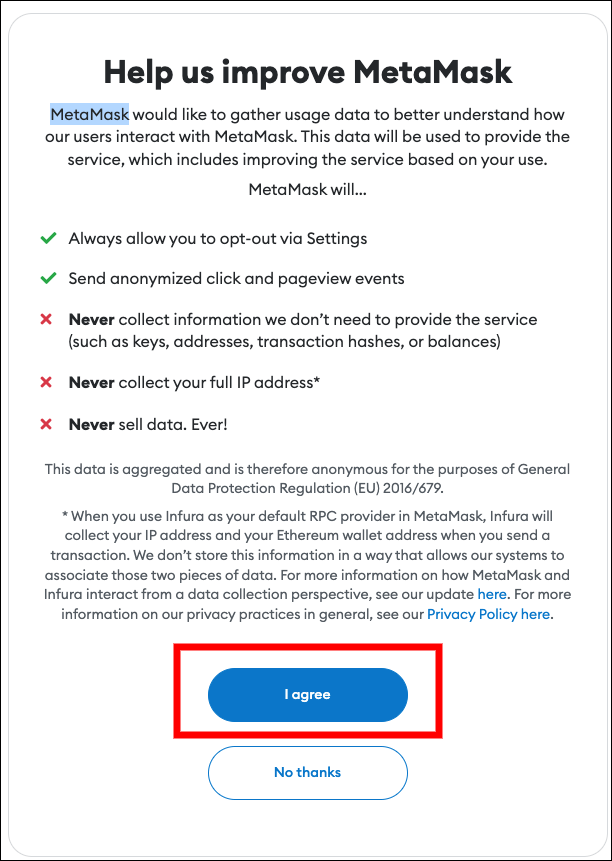
英文の注意事項に目を通して「I agree」を押しましょう!
③パスワード設定
次はパスワードの設定を行なっていきます!
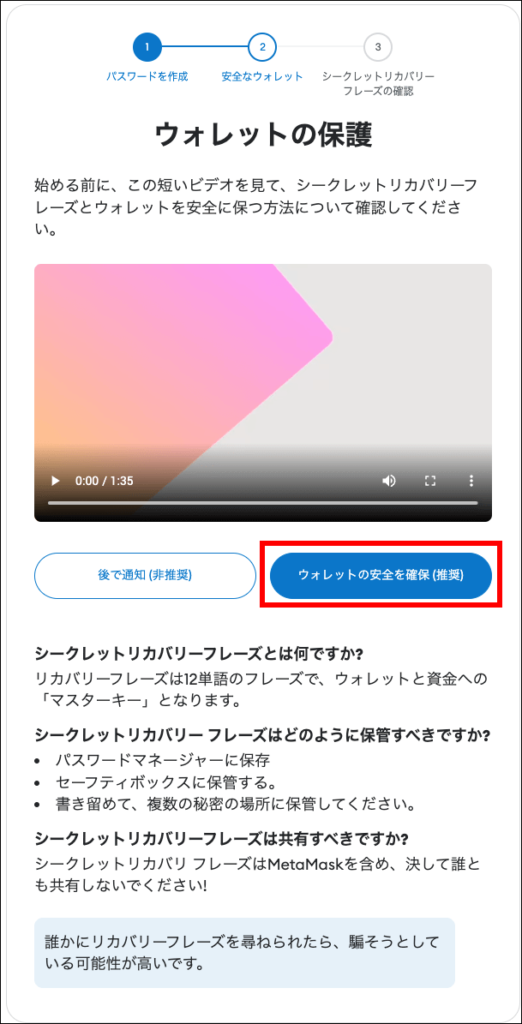
表示されている動画を観て「ウォレットの安全を確保(推奨)」をクリックします。
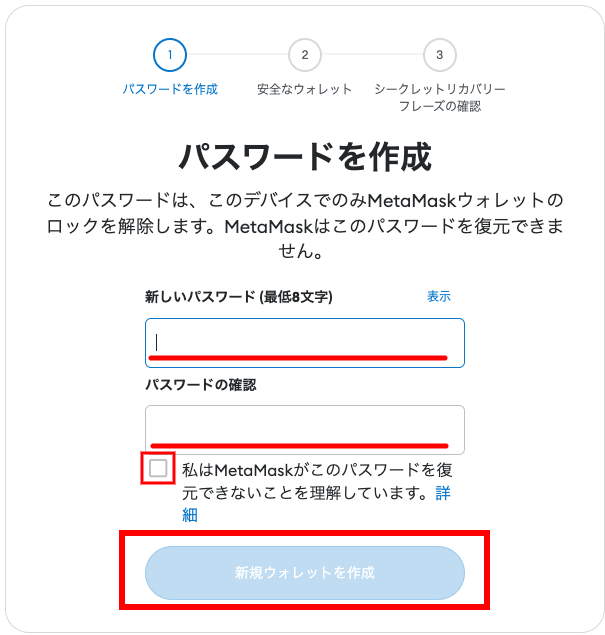
ここでメタマスクへログインするためのパスワードを決めていきます。
パスワードを2回入力後、同意のチェックマークを入れて最後に「新規ウォレットを作成」ボタンを押していきましょう!
④シークレットフレーズのメモ(超重要!)
ここでシークレットフレーズ(=自身で設定したパスワードを忘れた際に使用するリカバリーフレーズ)をメモしていきます。
・このシークレットフレーズは大切に保管してください!
・シークレットフレーズ情報の漏洩は資産を抜かれます!
・パスワードを忘れて、シークレットフレーズのメモを紛失するとログインができず、結果的に資産を失うことになります!
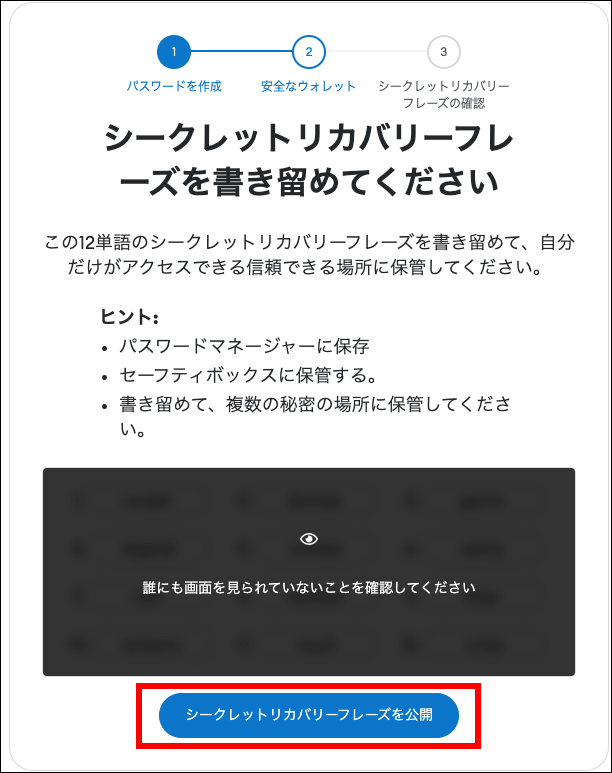
「シークレットリカバリーフレーズを公開」のボタンを押して、12個のフレーズを表示させます!
資産を守るための大事なフレーズなので、周りに見られていない環境で確認してください!
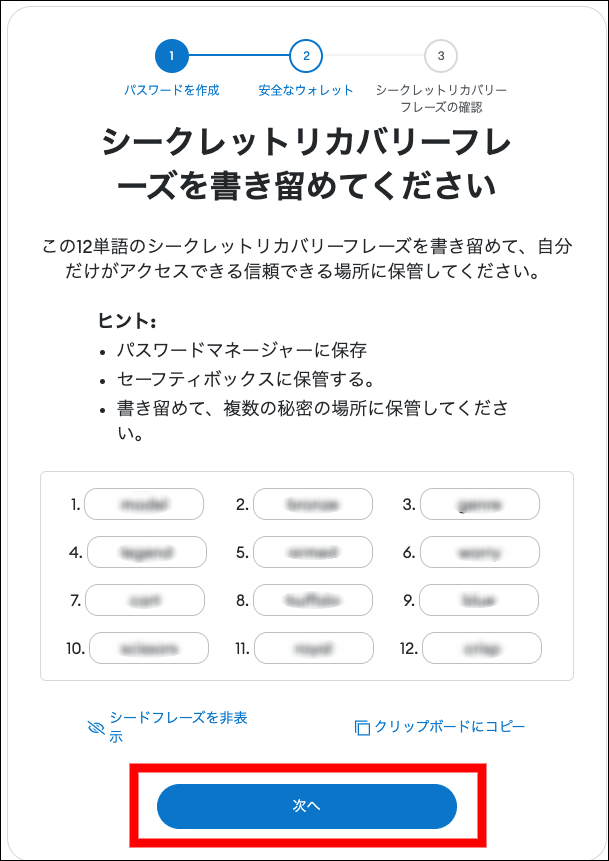
このステップを飛ばすことは厳禁です!
表記された12個のフレーズと順番をパソコンやスマホのデジタルデバイスだけでなく、紙などのアナログな環境にメモをしていきます!
しっかりとメモができたら、最後に「次へ」のボタンを押します!
⑤メモしたシークレットフレーズの確認
先ほどメモしたシークレとフレーズの確認を行うステップです!
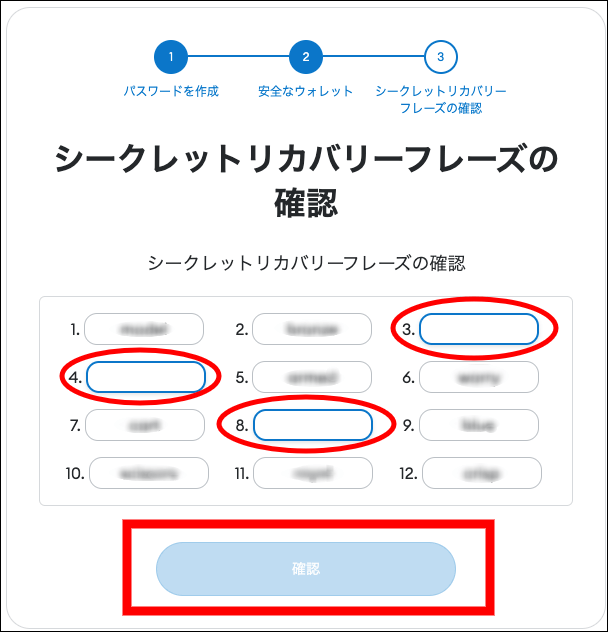
表記されたシークレットフレーズで空白となっている部分(画像の場合No.3 / 4 / 8の3つ)に正しい単語を入力しましょう!
入力できたら最後に「確認」をクリックします!
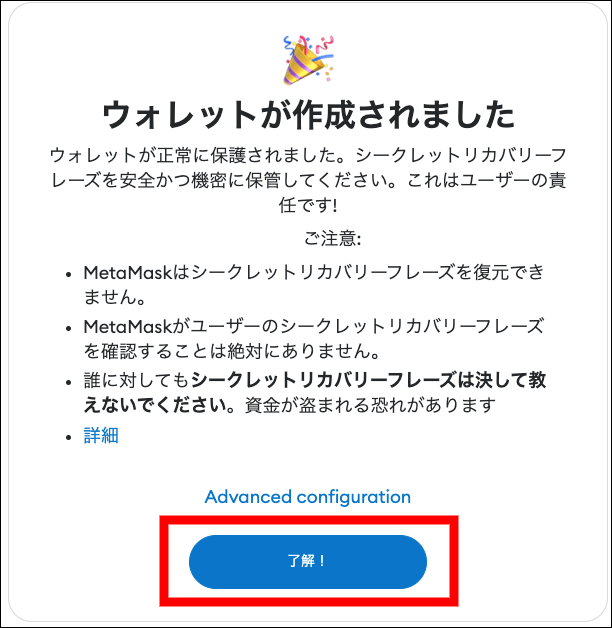
おめでとうございます!!
これでメタマスクが正しくパソコンにインストールされました!
注意事項を読んで「了解!」を押して終了です!
Google Chromeからインストールしたメタマスクを開く
最後にGoogle Chromeの拡張機能に追加したメタマスクを開いてみましょう!
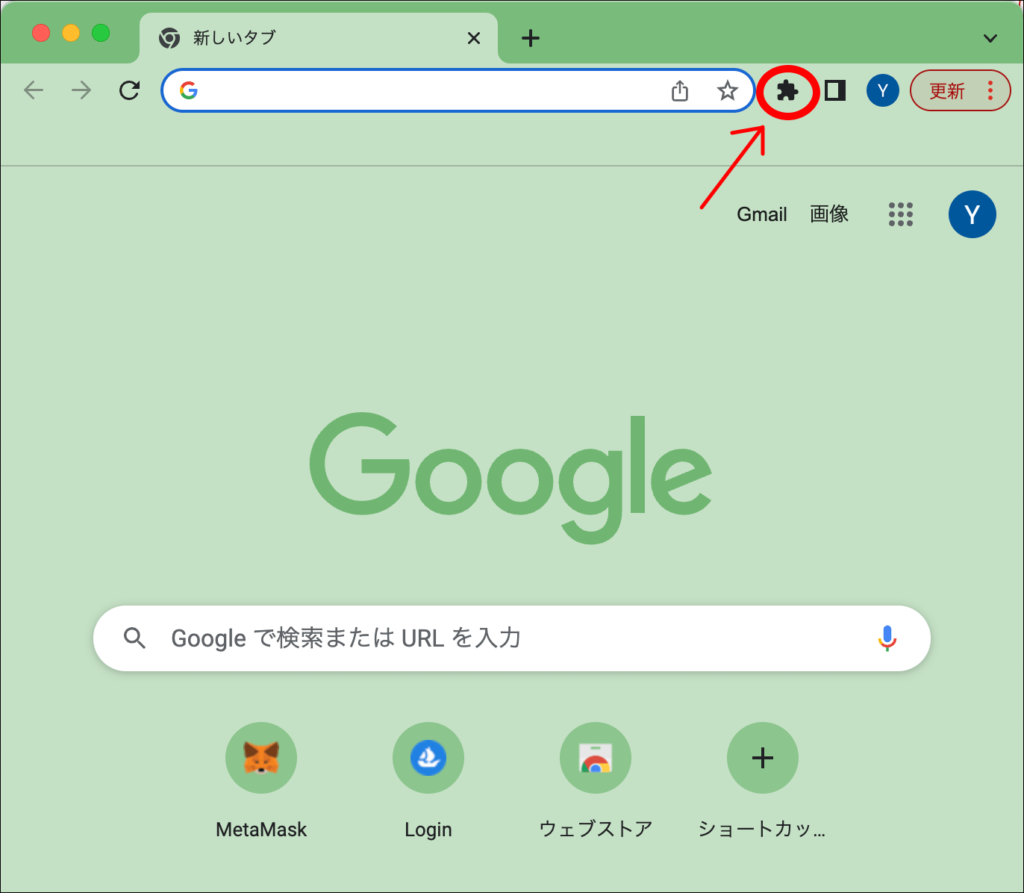
拡張機能を追加すると上の画像のように、Google Chromeの画面丈夫にパズルのような記号が1つ追加されています。
この記号をクリックしましょう!
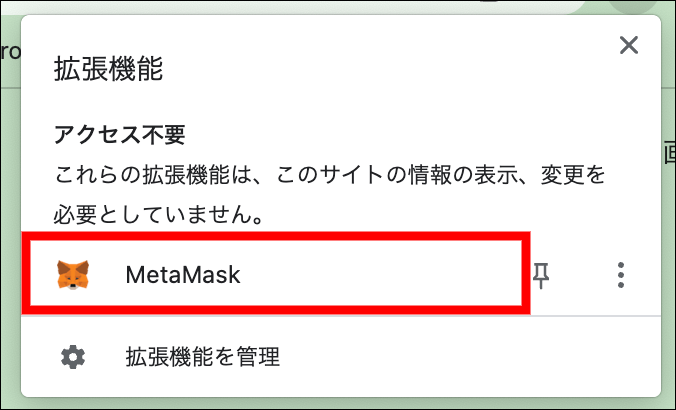
「MetaMask」の項目が表記されるので、クリックです。
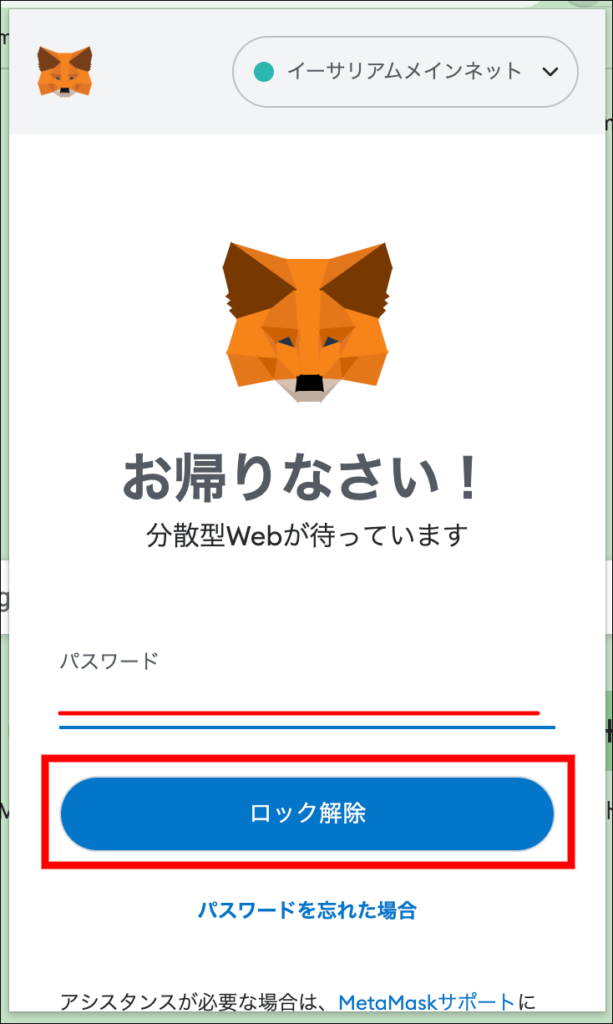
先ほど設定したパスワードを入力する画面が開くので、パスワードを入力して「ロック解除」ボタンを押しましょう。
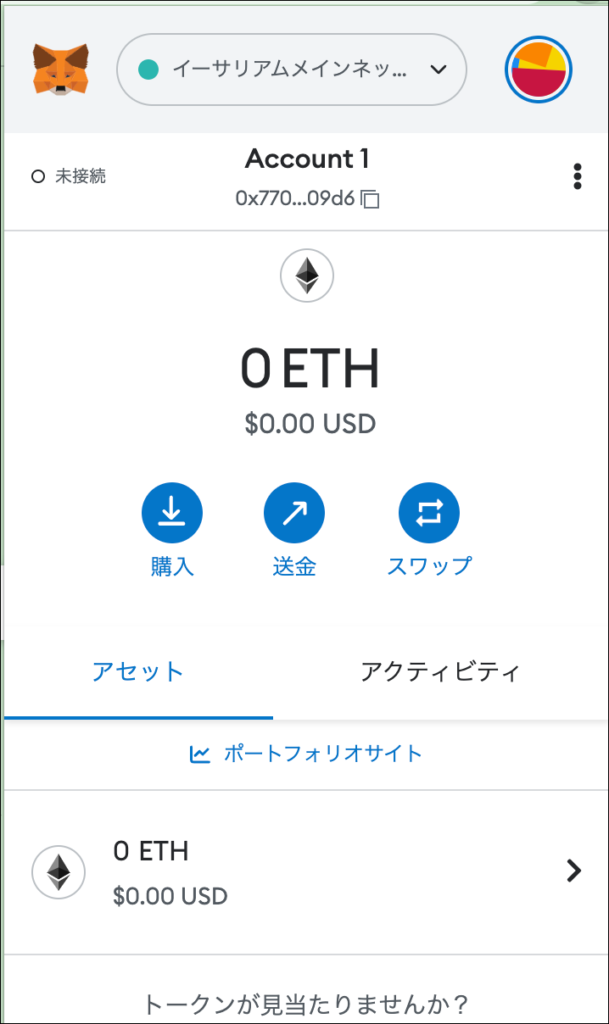
お疲れ様でした!
無事にメタマスクにログインできました!
今後はこの管理画面から入金や送金、発行されたウォレットアドレス(0xから始まる42文字の記号)を基に承認行為などを行なうことになります。
詳しい使い方などは後日、ご紹介させていただきますね!
メタマスクをパソコンにインストールして注意するコト
メタマスクを実際にパソコンにインストールすることはとても簡単なことです!
しかも、個人情報の入力や本人確認書類の提出などいつも面倒だなと思うようなことも不要でしたよね。
しかし!個人情報の入力や本人確認が不要だからこそ、それ利用してハッキングやスキャム攻撃を仕掛ける悪い人が存在するのも事実なんです。
詐欺被害に遭わないためにできることを4つご紹介します。
これらを知って実践することで、ほとんどの詐欺被害を防げるはずです!
そして仮に詐欺被害に遭っても被害を最小限に抑えることができると思います!
シークレットフレーズの管理方法
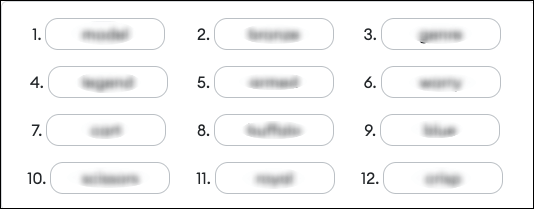
まず、メタマスクをインストールした際に発行された12個のランダムな英単語!
この12個のフレーズは超大切なモノで、他人に絶対に教えてはいけません!
そして保管の方法も人目につかない場所に厳重に隠しておくことが重要です。
スマホやパソコンのメモ欄ではなく、紙で印刷や手書きで写したものを家の金庫や安全な場所に保管しましょう!
人によっては家が火事になったら紙は燃えてしまうから、文字が消えないように金属に刻印して、さらに耐火性金庫で厳重に保管をされる方もいます。
自身で設定したパスワードを忘れてしまった際に入力することで再ログインが可能になる非常に大切なシークレット(リカバリー)フレーズです。
逆に言うと、シークレットフレーズさえあればパスワードがなくても自分ではない他の人が自分のウォレットにログインして資金を移動させることが可能なんです。
・シークレットフレーズは他人に教えない
・デジタルだけではなく、アナログで安全な場所に保管
自身の資産を守るために徹底しましょう!
甘い誘惑に注意!
仮想通貨や最近マーケットが拡大してきているNFT業界では匿名性を悪用して詐欺師がたくさん存在する世界です。
TwitterなどのSNSでは”タダで仮想通貨をプレゼント”のような甘い誘惑で詐欺サイトへ誘導してくるDM、ときにはタイムライン上で流れてくることもあります。
また、自身のウォレットアドレス(Openseaなどのマーケットプレイス上)に”知らないNFTが入っていて、高い価格の買取オファーが入っている”ようなことも日常的に起こります。
→ NFT送りつけの99%詐欺だと思って間違いないです!
なぜなら、詐欺師たちはこういった甘い誘惑で興味を抱かせ、一連の流れで「メタマスクの資金移動などを含む全ての権限を与える」コマンドを踏ませようとします。
そこで承認してしまうと、大切なお金やNFTなど全て持っていかれることにつながります。
- 甘い誘惑に引っかからないために…
- ・焦って飛びつかないこと!
・発信元や情報源の確実性を確かめる!
・確実に安全と確認できず、どうしようと迷うぐらいならストップ!
詐欺行為に対してこちらがアクションを行わなければ、詐欺被害をほぼ防げますので、焦らず落ち着いて行動することを心がけましょう!
ハードウェアウォレットで管理する
メタマスクは常にインターネットを接続している「ソフトウェアウォレット」または「ホットウォレット」と呼ばれる種類のおサイフです。
一方で通常インターネット接続をしていないウォレットもいくつかあります。
そんなおサイフを「ハードウェアウォレット」もしくは「コールドウォレット」と言います。
【ホットウォレットとコールドウォレットの特徴】
| ソフトウェアウォレット | ハードウェアウォレット |
| 利便性が高い | 必要な時にすぐ動かせない |
| セキュリテイ面が不安 | セキュリティ面が安心 |
コールドウォレットはインターネット環境から遮断された環境で保管するので、ホットウォレットと比べて利便性が低い特徴があります。
しかし、インターネット環境から遮断されているので、ハッキングなどの被害にはほぼあわないので安全性は抜群に良いと言えます。
仮想通貨の資産が増えてきた、高額なNFTを購入したなどで、万が一の備えとしてコールドウォレットの準備は早めにしておきたいところです!
オススメのハードウェアウォレットは世界的に人気の高い Ledger (レジャー) です!
- Ledger(レジャー)
- ・世界400万人以上が使用する安心安全のハードウォレット
・5500種以上の暗号資産を管理可能
・暗号資産だけでなく、NFTの保管も可能
ハードウェアウォレットは必ず公式サイトから購入しましょう!
大手ECサイトでも購入は可能ですが公式以外からの出元が定かでない商品は、あらかじめ資産を抜き取る情報が仕込まれているかも?と疑って用心することに越したことはありませんからね!
以下はLedger(レジャー)正規日本代理店の公式サイトURLです
https://hardwarewallet-japan.com/products/ledger-nano-s-plus大きな資産や高額なNFTを盗まれてからでは「あの時に対策しておけば」と後悔しか残りません。
安心して仮想通貨やNFTを楽しむために必要経費と割り切って、早めに準備することをオススメします。
ホットウォレットを複数管理する
ハードウェアウォレットと比べると安全面において劣りますが、常にインターネットに接続しているメタマスクでも、複数ウォレットに分けることもセキュリティ対策として有効な手段です。
例えば...
- 1つは盛んに売買を行う取引用ウォレット
- もう1つは売買やマーケットプレイスと接続を行わない保管専用ウォレット
大きな資産や高額なNFTなどは保管専用ウォレットで管理を行うことがポイントですね。
理由としては仮に盛んに取引を行う取引用ウォレットで万が一、詐欺URLを踏んでしまったとしても大きな資金は保管専用ウォレットにあるので、ダメージは最小限に抑えることができるからです。
メタマスクを複数ウォレットに分ける方法は、また改めて別の記事でご紹介していきますね。
まとめ
今回はメタマスクをパソコンにインストールする方法を画像付きで紹介しました。
インストール自体は5分程度あれば完了する、割と簡単な手順だったと思います。
しかし、実際に仮想通貨やNFTを所持して運用していくためには、資産を守る防衛力を高めていく必要があります。
今後資産が増えてきた時のこと、高額なNFTを所持することになった時に備えて「ハードウェアウォレット」を検討するのも1つでしょう!
この記事のまとめ
・メタマスクをパソコンにインストールすることは約5分で簡単にできる
・シークレットフレーズは他人に絶対に教えてはいダメ
・メタマスクをインストール後は自衛力を高める必要がある
・資産を守るために「ハードウェアウォレット」を有効活用する
メタマスクに仮想通貨を送るには仮想通貨取引所の口座登録が必要です!
まだ口座登録がお済みでない方は以下の記事も参考にしてみてください!